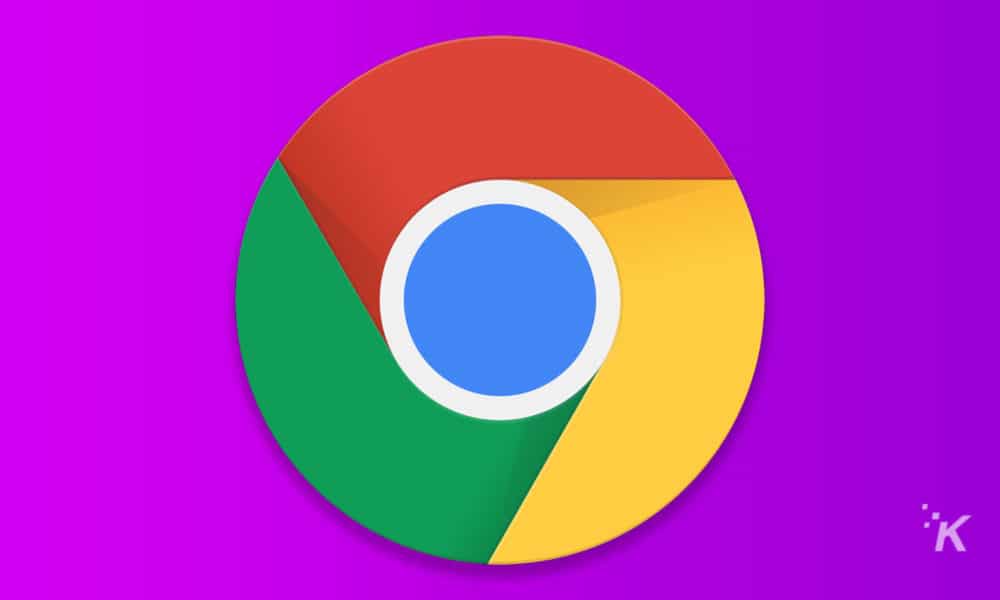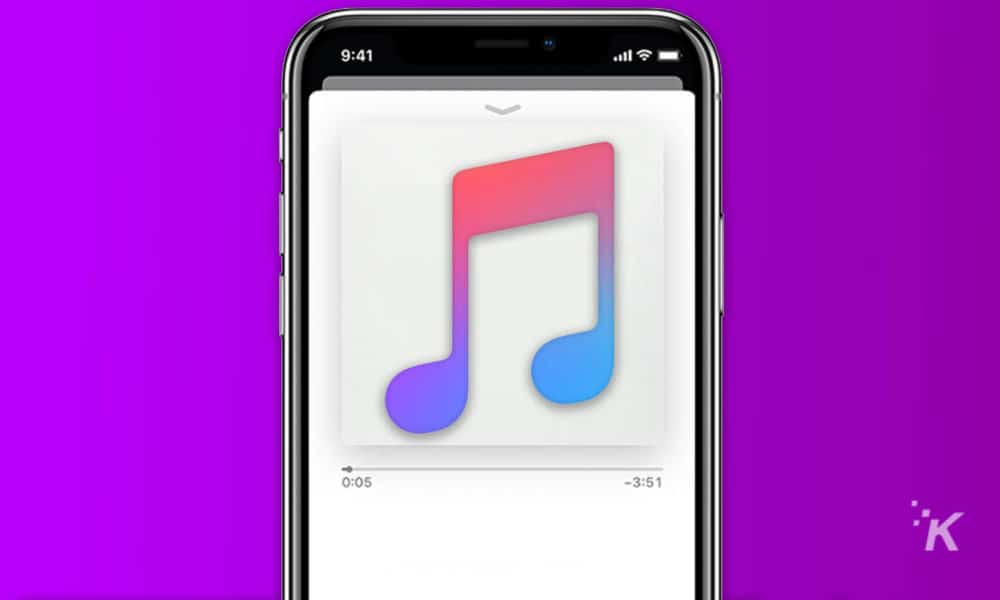Afmelden bij uw account in Google Chrome is een veelvoorkomend probleem dat honderdduizenden gebruikers ervaren. Het opnieuw invoeren van inloggegevens kan behoorlijk vervelend zijn, vooral als Google Chrome uw standaardbrowser is en u deze vaak gebruikt.
Met Google- en Chrome-accounts die hand in hand zijn gebonden, kan het moeilijk zijn om de reden achter constant afmelden te vinden, maar dat betekent niet dat het onmogelijk is.
Hier zijn enkele snelle oplossingen die u kunnen helpen dit probleem op te lossen.
Chrome bijwerken
Als u een verouderde versie van Chrome gebruikt, bent u kwetsbaar voor malware. Om te zien of dat het probleem is, drukt u op de drie punten in de rechterbovenhoek van Google Chrome, dan Helpenen toen Over Chrome. U weet dat uw browser up-to-date is als u het bericht ‘Google Chrome is up-to-date’ ziet.
Je kunt hier ook onze handleiding voor alle apparaten volgen.
synchronisatie uitschakelen
Wanneer Sync is ingeschakeld, synchroniseert het aanmeldingsgegevens voor automatisch aanvullen, verschillende websites, geschiedenis, enz. Als gevolg hiervan heeft de gebruiker toegang tot de gesynchroniseerde gegevens vanaf elk apparaat met hetzelfde account.
Het probleem hier is dat Chrome om welke reden dan ook uw aanmeldingsgegevens mogelijk niet of consistent synchroniseert op alle apparaten die op dat account zijn aangesloten.
Om dit op te lossen, moet je naar Instellingenvan waaruit u kunt uitschakelen Synchroniseren op het hoofdscherm. Start vervolgens de browser opnieuw om te zien of dit het probleem heeft opgelost of dat u naar andere oplossingen moet zoeken.
Controleer inloginstellingen
Google Chrome wordt geleverd met een functie die voorkomt dat u zich aanmeldt bij uw browser wanneer u deze inschakelt. Om te controleren of dit het geval is, ga je naar Instellingen, Synchronisatie en vervolgens Google Services. Vervolgens moet u de schakelaar naar de rechterkant slepen om Google Chrome toe te staan zich aan te melden.
Nogmaals, als dit de dingen niet oplost, ga dan verder met de volgende oplossing.
Chrome-extensies uitschakelen
Hoewel vrij zeldzaam, kunnen sommige extensies uw browserprocessen verstoren. Om te controleren of dat het geval is, gaat u naar Instellingen> Meer tools> Extensies. Als je meer context nodig hebt, bekijk dan hier onze handleiding voor het verwijderen van Chrome-extensies.
Vervolgens moet u alle extensies uitschakelen om te controleren of ze de oorzaak van het probleem zijn. Als dat het geval is, moet u extensie na extensie inschakelen om degene te vinden die het probleem veroorzaakt.
Als u cookies heeft uitgeschakeld, is het mogelijk dat Google Chrome uw aanmeldingsgegevens niet onthoudt. Om cookies te controleren en in te schakelen, open Cookies en andere sitegegevensdie u kunt vinden in Instellingen. Terwijl je toch bezig bent, moet je ervoor zorgen dat de volgende opties niet zijn ingeschakeld:
Wis cookies en sitegegevens wanneer u alle vensters sluit. Wis cookies altijd als u vensters sluit.
Google Chrome resetten
Als geen van de voorgestelde oplossingen werkt, kunt u Google Chrome altijd terugzetten naar de standaardinstellingen. Ga naar Instellingen > Geavanceerde instellingenwaar je kunt vinden Instellingen herstellen naar hun oorspronkelijke standaardwaarden.
Bijna altijd doet dit het werk en begint Chrome uw inloggegevens op te slaan. Het nadeel van deze oplossing is dat al uw bladwijzers en uw geschiedenis worden gewist. Dus tenzij u een back-up van die gegevens maakt, loopt u het risico dat u die allemaal kwijtraakt.
Heb je hier enig idee van? Laat het ons hieronder weten in de comments of neem de discussie mee naar onze Twitter of Facebook.